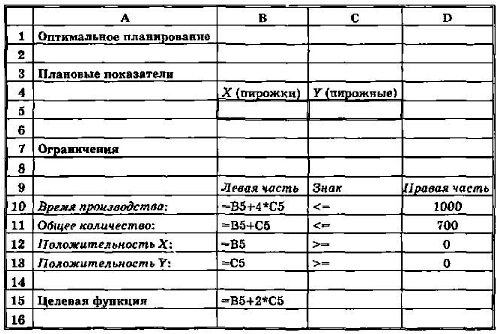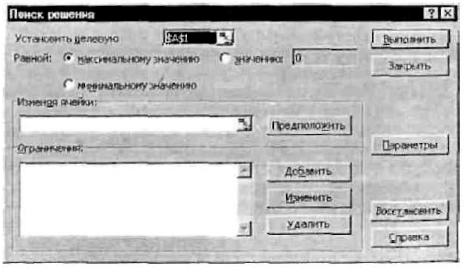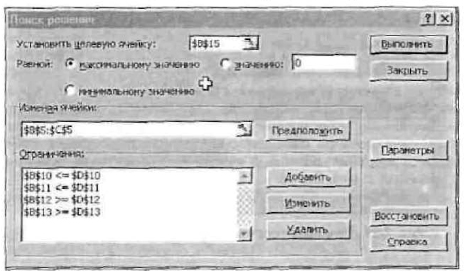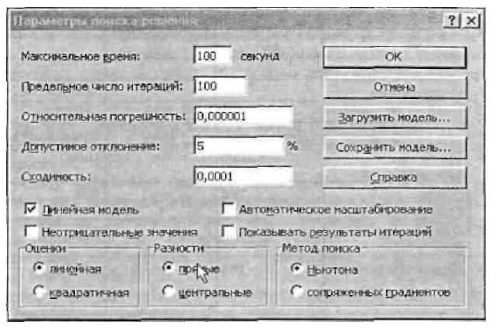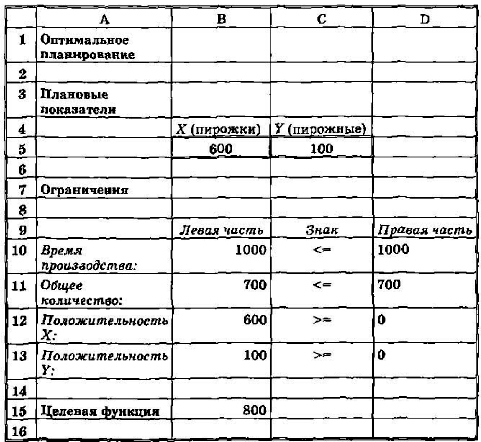|
Гипермаркет знаний>>Информатика>>Информатика 11 класс>>Информатика: Использование MS Excel для решения задачи оптимального планирования
Использование MS Excel для решения задачи оптимального планирования
Средство, о котором идет речь, называется «Поиск решения». Соответствующая команда находится в меню Сервис. «Поиск решения» — одно из самых мощных средств ТП Excel, и мы не будем даже пытаться освоить все его возможности. Покажем на рассмотренном нами простейшем примере («пирожки и пирожные»), как воспользоваться указанным средством. Вначале надо подготовить электронную таблицу к решению задачи оптимального планирования. В режиме отображения формул таблица показана на рис. 2.20. Ячейки В5 и С5 зарезервированы соответственно для значений х (план по изготовлению пирожков) и у (план по изготовлению пирожных). Ниже этих ячеек представлена система неравенств Теперь следует вызвать программу оптимизации «Поиск решения» и сообщить ей, где расположены данные. Для этого надо выполнить команду => Сервис => Поиск решения. На экране откроется соответствующая форма (рис. 2.21).
1. Ввести координату ячейки с целевой функцией. В нашем случае это В15. (Заметим, что если перед этим установить курсор на ячейку В15, то ввод произойдет автоматически). 2. Поставить отметку «максимальному значению», то есть сообщить программе, что нас интересует нахождение максимума целевой функции. 3. В поле «Изменяя ячейки» ввести В5:С5, то есть сообщать, какое место отведено под значения переменных плановых показателей. 4. В поле «Ограничения» надо ввести информацию о неравенствах-ограничениях, которые имеют вид B10<=D10; B11<=D11; В12>=D12; В13>=D1З. Ограничения вводятся следующим образом: => щелкнуть по кнопке «Добавить»; в появившемся диалоговом окне «Добавление ограничения» ввести ссылку на ячейку В10, выбрать из меню знак неравенства <= и ввести ссылку на ячейку D10; снова щелкнуть по кнопке «добавить» и аналогично ввести второе ограничение B11<=D11 и так далее. В конце надо щелкнуть по кнопке ОК. 5. Закрыть диалоговое окно «Добавление ограничения».
8. Вся информация введена. Далее надо щелкнуть по кнопке «Выполнить» — мгновенно в ячейках В5 и С5 появится оптимальное решение (числа 600 и 100), а также число 800 в ячейке В15 — максимальное значение целевой функции (рис. 2.24).
На первом этапе освоения возможностей программы на эту форму можно не обращать внимания (хотя в принципе в ней может оказаться очень полезная информация). Итак, в результате применения инструмента «Поиск решения», мы получим следующий оптимальный план дневного производства кондитерского цеха: нужно выпускать 600 пирожков и 100 пирожных. Эти плановые показатели соответствуют положению точки В на рис. 2.19. В этой точке значение целевой функции f(600,100) = 800. Если один пирожок стоит 2 рубля, то полученная выручка составит 1600 рублей. Решение, которое мы получили, вполне разумно как с экономической точки зрения, так и с медицинской. Много сладкого — вредно для здоровья, а пирожки и сытнее, и полезнее. Полученная электронная таблица и настроенная на нее сервисная функция «Поиск решения» являются средством, с помощью которого можно решать задачу оптимального планирования при меняющихся условиях. Например, может измениться длина рабочего дня. Тогда надо внести новое значение в ячейку D10, и оптимальный план автоматически пересчитается. Также может измениться допустимое суммарное число изделий в ячейке D11. Представьте себе, что в вашей школе учатся неисправимые сладкоежки. И, кроме всех прочих ограничений, перед кондитерским цехом ставится обязательное условие; число пирожных должно быть не меньше числа пирожков. При такой постановке задачи система неравенств х + 4у i 1000; х + у j 700; х j 0 у j х. Соответствующее изменение легко внести в электронную таблицу. Для этого достаточно в ячейке D1З вместо 0 записать В5. Результаты поиска решения будут следующими: х = 200, у = 200, f{x,y) = 600. Таким планом вряд ли будет? доволен директор кондитерского цеха, поскольку потери прибыли окажутся очень существенными.
Отослано читателями из интернет-сайтов
Содержание урока
Если у вас есть исправления или предложения к данному уроку, напишите нам. Если вы хотите увидеть другие корректировки и пожелания к урокам, смотрите здесь - Образовательный форум. |
Авторські права | Privacy Policy |FAQ | Партнери | Контакти | Кейс-уроки
© Автор системы образования 7W и Гипермаркета Знаний - Владимир Спиваковский
При использовании материалов ресурса
ссылка на edufuture.biz обязательна (для интернет ресурсов -
гиперссылка).
edufuture.biz 2008-© Все права защищены.
Сайт edufuture.biz является порталом, в котором не предусмотрены темы политики, наркомании, алкоголизма, курения и других "взрослых" тем.
Ждем Ваши замечания и предложения на email: 
По вопросам рекламы и спонсорства пишите на email: